显卡硬件加速,win7系统开启显卡硬件加速教程
 2018/11/15
2018/11/15
 42
42
我们在使用电脑的时候,总是会遇到配置跟不上的问题。这种时候我们可以通过开启显卡硬件加速功能来提高电脑的性能。那么,显卡硬件加速怎么开启呢?下面就让小编为大家带来win7系统开启显卡硬件加速教程。
1、在win7的桌面然后随意点击桌面的空白处在弹出的菜单栏上选择【个性化】弹出了个性化窗口;如图所示:
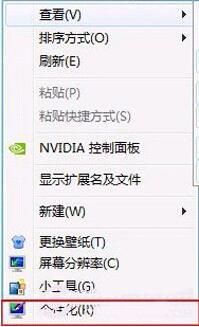
2、在弹出的窗口上找到“显示”按钮点击它然后在继续下一窗口上点击【调整分辨率】按钮;如图所示:
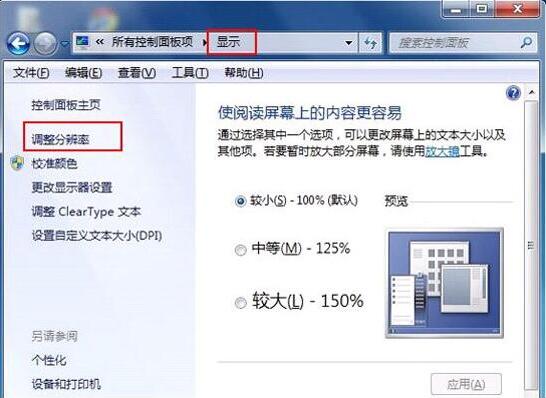
3、最后打开了屏幕分辨率窗口了然后我们可以在上面设置分辨率大小不过现在我们说的不是分辨率的问题继续点击打开【高级设置】按钮;如图所示:
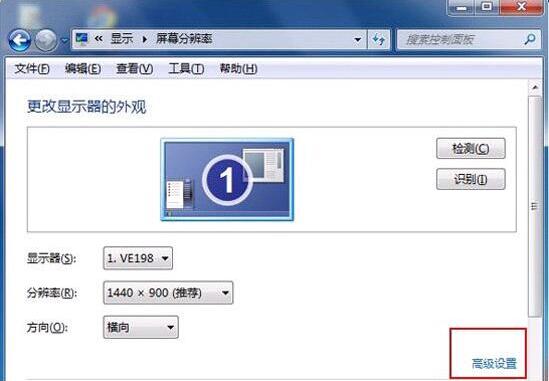
4、现在弹出了一个新的小窗口在上面切换到【疑难解答】选项卡然后窗口上点击【更改设置】按钮即可打开硬件加速窗口通过调整滑块来对硬件进行加速了;如图所示:
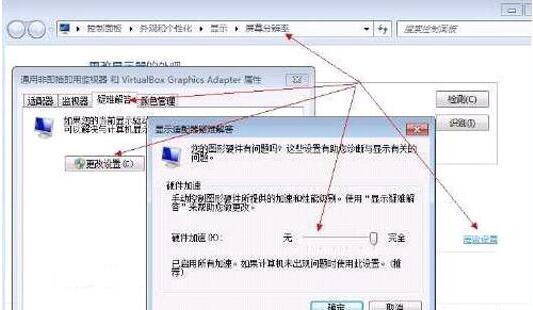
以上就是小编为大家带来的win7系统开启显卡硬件加速教程。通过上述方法进行显卡硬件加速,可以提高电脑性能,更好的使用win7系统。
